PCを扱う上で非常に重要なのがセキュリティ対策。もしそれを怠ってしまうと、ビジネスの相棒であるはずのPCが、あなたを脅かすことになるかもしれません。本ページでは「最低限ここだけは押さえておきたい!」という基礎知識をご紹介します。

あなたのセキュリティ対策、
本当に大丈夫ですか?
「セキュリティソフトが入っているから大丈夫」
そう思って安心している方は要注意です。セキュリティ対策に求められるレベルは毎年向上しているため、現状の対策が通じなくなる日は必ずやってきます。どんなセキュリティソフトでも、アップデートしていないと本来の性能を発揮できません。また、全てをセキュリティソフトに委ねてしまうのも危険です。
重要なのは、あなた自身のセキュリティに対する知見や知識です。正しいセキュリティ対策に反する行動をとっていないか、今一度基本に立ち返って確認していきましょう。
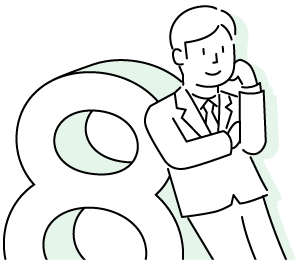
インターネット上では会員登録やログイン画面など、個人情報を入力する場面がたくさんあります。そんなとき、入力先のサイトのアドレスを確認していますか?「http://」から始まるものは要注意です。これは暗号化されていないサイトだということを意味します。このようなサイトは個人情報を暗号化することができないため、悪意ある第三者に盗み見られてしまう危険性があります。一方、「https://」から始まるサイトは、通信を暗号化しているため信頼性が高まります。また、SNSなどの誰でも見られるところに個人が特定できるような投稿をすることも危険です。投稿文には問題がなくても、投稿した画像から撮影場所や日時がわかってしまう場合もあるため、これらに投稿する際は注意をはらうようにしましょう。
架空請求のメールやポップアップなど、身に覚えのない料金請求には反応しないようにしましょう。しかし、無視を続けていても何度も同じポップアップが表示される場合は「ワンクリックウェア」というウイルスに感染している可能性が高いため、放置せずにセキュリティソフトの導入や後述するウイルス対策を実行しましょう。
不審なメールに記載されているリンクや添付ファイルには、要注意です。ウイルスが仕込まれている可能性があるため誤って開くことのないようにしましょう。一見すると自分に関係があるような件名、送り先などでもなりすましの可能性があるため、少しでも違和感を覚えた際は後述するポイントに注意しましょう。宅配便の不在通知を装うような新しいタイプのメールも増えているので注意が必要です。
「覚えるのが大変だから……」といって同じIDやパスワードを使いまわすのは危険です。何らかのIDやパスワードが漏れてしまった場合、芋づる式に他のサービスのアカウントまで危険にさらされてしまいます。いくつも覚えられない、という場合は管理ツールやソフトウェアの導入がおすすめです。
安全確認の取れないサイトからファイルやソフトウェア、アプリケーションをダウンロードしないようにしましょう。実行ファイルの中にウイルスが仕込まれている可能性があるため、手軽だからといって無闇にダウンロードするのは危険です。
ウイルスに感染したUSBメモリーやSDカードなどの外部デバイスを接続すると、接続先のPCにも感染が広がってしまう危険があります。反対に、ウイルスに感染したPCに外部デバイスを接続すると、そちらにウイルスがコピーされ、そこから他のPCへと感染が広がっていきます。仕事用のPCとプライベート用のPCで同じ外部デバイスを共用しないようにしましょう。
スマートフォンやタブレットだけではなく、最近ではノートPCでもUSBポートから充電できるものが増えてきています。空港や駅、電車内など公共のUSB充電器は便利ですが、ウイルスが仕込まれている可能性があります。どうしても充電する必要がある際は、端末の電源を完全にシャットダウンするか、USB充電器は使用せず、ウイルスが仕込めないACアダプターを使用しましょう。
また、最近では悪意ある第三者の手によってWi-Fi機能を有する充電ケーブルが開発されたという事例も報告されています。もし誤ってそれを使用してしまうと、端末が遠隔操作されてしまう危険があるため、出所のわからない充電ケーブルの使用は控えましょう。
フリーWi-Fiは非常に便利ですが、その裏には多くの脅威が潜んでいます。“どこでも、誰でも”アクセスできるということは、一つのルーターを複数の利用者で共有するということです。自分の端末からルーターへ送信したデータを、他の利用者が盗み見ることができてしまうのです。悪意ある第三者によって、個人情報などを利用されてしまう、さらにはデバイス自体を乗っ取られてしまう危険もあるため、セキュリティ保護されているネットワークかどうか(鍵マークが表示されているか)を確認した上で、利用するようにしましょう。

- 破壊が得意な侵略者ウイルス

- 端末の正常な利用を妨げる有害なプログラムのことをコンピュータウイルスといい、一般的にはウイルスと呼ばれています。単体では動作せず、「宿主」となる端末に侵入して自己を拡散させていく様からその名前が付けられました。
ウイルスの中にも様々な種類が存在しており、その種類ごとに異なる挙動でプログラムやデータの消去・破壊工作などを行います。ウイルスに感染したPCを使っていると、ソフトウェアや顧客の連絡先などが破壊され、業務に支障をきたす危険性があります。
- 暗躍する侵略者スパイウェア

- 持ち主の端末に潜み、個人情報の収集を秘密裏に行うのがスパイウェアです。文字の入力情報を盗み見ることで、銀行口座番号やクレジットカード番号などの個人情報を特定します。
口座からお金を引き出す、クレジットカードを不正利用する、取得したID・パスワードでECサイトのアカウントを乗っ取り購買活動を行うなど、経済活動を主とした立ち回りをします。
ウイルスとスパイウェアの違い
ウイルスとスパイウェアの最大の違いは、増殖するかしないかです。外部デバイスやインターネットを通して他の端末に自己を拡散させていくウイルスと異なり、スパイウェアは一つの端末に留まり、その持ち主の情報を収集し続けます。破壊活動をメインで行うウイルスに対し、スパイウェアの多くは自らの存在に勘付かれないよう、破壊や攻撃などの派手な活動は行わず、諜報活動に徹します。
- 本物のサイトを装った罠フィッシング詐欺

- その名の通り、メールを餌に獲物(=開封者の個人情報)を釣り上げることを目的としており、一般的には迷惑メールと呼ばれています。
開封者と関連のありそうな第三者(会社の勤怠システムや金融機関の情報など)を装い、誘導先の偽サイトにIDやパスワードを入力させることを目的としています。
- 巧妙なメールで標的を狙い撃つ標的型メール

- 不特定多数に送信されるフィッシング詐欺と異なり、特定の企業や公官庁を標的として放たれるのが標的型メールです。
業務に関わるような件名のタイトルでメールを送信し、添付ファイルの開封を誘います。
開くとウイルスに感染してしまい、PC内に入っている会社の機密情報や顧客の秘情報を奪われるという大規模なセキュリティインシデントに繋がってしまうこともあります。
メールに潜む脅威に注意!
一見すると普通の送り先・内容のメールのため、開封者が被害に気付きにくいのがメールを利用したマルウェアの特徴です。アンチウイルスソフトだけでは対策が追い付かないこともままあるため、各個人が危機意識を強く持つことも非常に重要です。一見普通のメールに見えてもメールアドレスがおかしくないか、添付ファイルの拡張子が「exe」や「com」などの実行ファイルになっていないか、メールの開封前に必ずチェックするようにしましょう。
- アカウントの乗っ取り犯不正アクセス
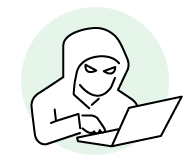
- スパイウェアを使用して得たID・パスワードを入力してアクセスする場合と、システムの脆弱性を悪用してアクセスする場合があります。正常なWebサイトへウイルスを埋め込むことで利用者を感染させ、顧客情報を詐取するため、気付かない内に被害者になっていることも多いです。
増加する脅威
vs
進化するファイアウォール
インターネットの拡大に伴いセキュリティの脅威は増加の一途を辿っています。ファイアウォールとはマルウェアなどの脅威から内部ネットワークを保護するシステムの一種であり、今ではセキュリティの核となる存在として多くのOSに標準搭載されています(「Windows Defender」など)。増加する脅威に合わせて進化を重ねてはいますが、それでもファイアウォールだけでその全てから身を守ることができる訳ではありません。万全なセキュリティを築くためには、セキュリティソフトの導入などの対策方法と組み合わせる必要があります。

「PCの挙動がおかしい」「ファイルが破損している」「アカウントに勝手にログインされている」 そんなときまず大切なのが慌てないことです。人間の心理の虚を衝いて、さらなる感染拡大を狙うケースもあるためです。次に大切なのが、PCを再起動しないことです。再起動によって、新たなマルウェアが活動を始めてしまう危険性があります。この2点を心がけて、確実に対処していきましょう。
感染が疑われる場合、まずは即座にネットワークから切断しましょう。ネットワークを介して個人情報の漏えいや、他の端末に感染が拡大してしまっては取り返しがつきません。社内LANや家庭内LANで複数の端末と接続していた場合は、その全てに以下の作業を施してください。

セキュリティソフトが最新の状態になっているかを確認し、以下の対応を行います。ソフトが最新の状態になってから、ウイルススキャンを実行しましょう。
セキュリティソフトの期限が
切れている場合すぐに更新
(更新はオフラインで行うこと)セキュリティソフトを
使っていない場合この機会に導入を
(導入はオフラインで行うこと)セキュリティソフトが
正常に実行できない場合パソコンをセーフモードで起動!
セキュリティソフトを
導入できない場合パソコンを初期状態へ!
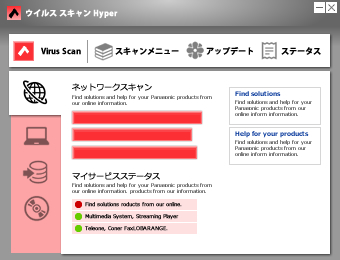
感染していた場合は、セキュリティソフトにより駆除方法が表示されます。駆除方法はウイルスによって違いますので、各セキュリティソフトのサポートページを参照し、原因となったメールやソフトウェア、ファイルなどは速やかに削除しましょう。以上が完了したら、ネットワークへの接続を戻しても大丈夫です。
ウイルスが駆除できない場合
パソコンを初期状態へ!

セキュリティソフトの中には、ウイルスにより変更されてしまった部分を修復する機能が付いているものがあります。これを実行してから、最後に念のためもう一度セキュリティソフトのアップデートとウイルススキャンを行いましょう。

【認証編】
パスワード方式
端末へのログインや多くのWebサイト、サービスで採用されている、一般的な認証方法です。解析されにくい強固なパスワードの設定を心がけましょう。諸説ありますが、アルファベットの大文字小文字、数字を組み合わせた8~12文字以上のパスワードなら、解析されにくい水準を満たすことができるといわれています。
自分の頭でパスワードを考案しているとパターン化してしまう危険性があるため、乱数を使用したパスワード生成がおすすめです。デスクトップ上で作動するパスワード生成ツールなどを導入しましょう。

生体認証方式
- 指紋認証

- 生体認証で最も一般的なものが指紋認証です。指紋の形状は人によって異なり、技術として確立されているため正確性が高い点が特長として挙げられます。
- 顔認証

- Windows 11やスマートフォンにも搭載されるなど、指紋認証に変わる新たな認証方式として広く普及しているのが顔認証です。デバイスに触れることなく認証できる点が最大の特長です。
【データ管理編】
オンラインのファイル共有サービスにアップロードしたファイルや、メールの誤送信など、マルウェアの感染以外にもデータが流出してしまう危険は存在しています。対策として、オンラインのファイル共有サービスは安全確認が取れているもの以外は使わないこと、メールに添付するファイルは暗号化し、別途パスワードを連絡すること。そのひと手間で、大切なデータを守ることができます。
カスタマイズレッツノートなら、
万が一PCを紛失してもデータを遠隔で消去!

どれだけデータ流出に気をつけていても、機密情報が入ったPCの盗難や紛失によってデータが流出してしまう可能性はゼロではありません。そこでレッツノートでは、データの遠隔消去サービスをご用意。PCの盗難・紛失時にインターネットを介して遠隔操作でデータ消去を実行することで、データの流出をブロックします。
【アップデート編】
アップデートしていないOSやソフトウェアは危険!
アップデートには大きく分けて以下2つの目的があります。
①機能追加や性能の向上
②不具合(脆弱性)の修正
②が非常に重要で、アップデートされていないOSやソフトウェアを使用することは、悪意ある第三者からセキュリティの欠陥をついた攻撃を受ける可能性があるため、推奨できません。
開発者が開示したアップデート情報から、セキュリティの脆弱性をついたマルウェアが作成されるまでの時間は非常に短く、現在は数時間程度で作成されてしまうことも。よってアップデートが公開されたら、ユーザーはなるべく早く適用する必要があります。
【セキュリティソフト比較編】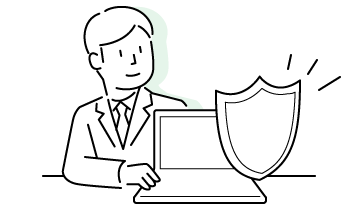
PCになくてはならない存在のセキュリティソフト。OSに付属している純正ソフトから、各専門メーカーが販売しているサードパーティ製のソフトウェアまでさまざまです。どのソフトウェアを選べばいいのかわからないという方に、代表的なセキュリティソフト3種類をご紹介します。
無料かつインストールも不要!
「Windows Defender」
Windows Defenderは、マイクロソフト社が開発・提供しているWindows用のセキュリティソフトで、Windows 8以降のOSであれば標準インストールされています。マルウェアの検知や駆除、ファイアウォール機能など、基本的なセキュリティ対策はこれだけでまかなえます。より先鋭的なセキュリティ対策を施したい、という場合は有料のサードパーティ製セキュリティソフトがおすすめです。

複数台持ちにはコレ!
「マカフィー リブセーフ™」
マカフィー リブセーフ™は、マカフィーの最上位セキュリティソフトです。お使いのPCの他、追加料金なしでタブレットやスマートフォンなどに何台でもインストール可能な点がポイントです。会社ではデスクトップPC、出張時にはノートPCやタブレット、社用携帯はスマートフォン、というように多くの端末を使用している方におすすめです。

PCやスマートフォンに詳しくないという方に
「ウイルスバスター クラウド™」
ウイルスバスター クラウド™は、高い防御力と軽さを両立しながら、使いやすさと安心のサポートを提供するセキュリティソフトです。24時間365日稼働している相談窓口などアフターサポートが充実しているため、「PCやスマートフォンについてあまり詳しくないかも…」という方でも安心してご利用いただけます。


頑丈さと軽さ、そして高性能。すべてを兼ね備えたレッツノートですが、実はセキュリティ面においても優秀な機能を多数有しています。ビジネスの相棒としてレッツノートがおすすめな理由を、ここではご紹介していきます。
ハードウェアレベルでセキュリティを強化
「Intel vPro® テクノロジー対応」
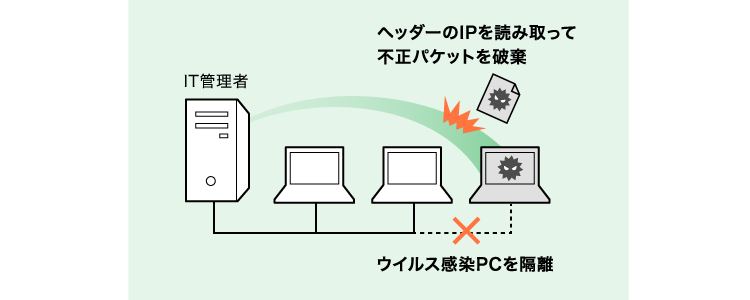
インテル® アクティブ・マネジメント・テクノロジー(インテル® AMT)のサポートにより、安全確実なリモート管理を可能にするIntel vPro® テクノロジー対応のモデルをご用意しています。万が一PCの感染が発覚したときなど、たとえOSが動作していない状態にあってもリモート操作で即時にネットワークから切り離すことができるため、感染拡大を防ぐことができます。
不正アクセスからPCを守る
「セキュリティチップ(TPM)搭載」

データはディスク内に、暗号鍵は別のハードウェア(セキュリティチップ)にあるため、不正アクセスや、盗難・紛失時にデータの流出を防ぐことができます。Windows 11 Proに標準搭載されたドライブ暗号機能BitLockerとも連携し、より強固なセキュリティを実現しています。
ディスク保護機能
「パナソニックセキュリティ強化BIOS」

OS立ち上げ時の認証の前(BIOS)にさらにパスワード認証を追加できます。二段階認証によってさらにセキュリティを強化することができます。
盗難防止「セキュリティスロット」搭載

本体側面に、セキュリティケーブルを接続できるスロットを搭載。PCの盗難や、不正な持ち出しを防止します。
画面ののぞき見をシャットアウト
「プライバシーフィルター」

高い透過率で、画面が見やすい
フィルターの透過率は75%。レッツノートの画面が最も見やすくなるよう透過率を調整しています。覗き見をしっかり防止した上で、正面の視認性はもちろん確保。モバイルワーク時でも快適、安心にPCをお使いいただけます。
簡単、美しく使える独自の着脱方法
レッツノート本体のスライド穴を利用して、簡単に着脱できます。一般的なフィルターの取り付けに必要な、両面テープや補助のツメが不要です。
いかがでしたか?
ビジネスにおいてセキュリティ対策がどれだけ重要なのか、そしてセキュリティ対策には“終わりがない”ということを知っているのと知らないのでは大違いです。
働き方改革によりテレワーク等の導入も広がっている現代において、常に最新の対策を行い、安全なビジネス環境を整えるように心掛けましょう。









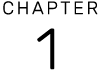

 暗号化されていないサイトに
暗号化されていないサイトに 身に覚えのない
身に覚えのない メールのリンクや
メールのリンクや IDやパスワードを
IDやパスワードを 安全確認の取れないサイト
安全確認の取れないサイト 外部デバイスの利用に注意
外部デバイスの利用に注意 公共のUSB充電器や
公共のUSB充電器や フリーWi-Fiの使用には注意
フリーWi-Fiの使用には注意








